Photoshop是一款好用的图像处理软件,这款软件内含了众多的编修与绘图工具,其中还包含让用户广泛运用的抠图功能,有了这个功能就可以在任何一张图片中扣出你想要的内容。但在使用这款软件的过程中,有些小伙伴不明白用photoshop抠图有哪些步骤?那么今天就由小编为大家讲解photoshop抠图有哪些操作步骤吧。

用photoshop抠图有哪些步骤?
第一步
打开ps,打开需要抠图的图片。
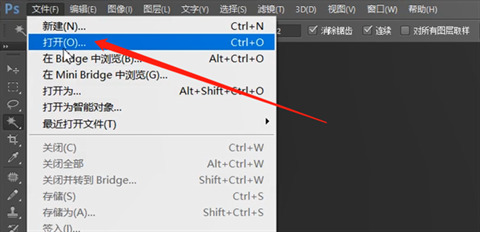
第二步
在右侧的图层窗口双击此图层,确定新建图层。
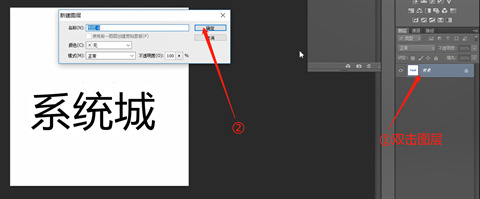
第三步
接着在左侧工具栏选择魔棒工具。
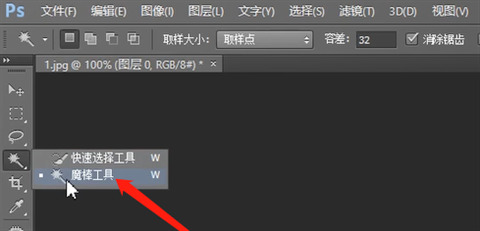
第四步
例如在图中我们需要将下载之家四个字抠出来,那我们就使用魔棒工具点击除了文字之外的背景部分,点击之后在键盘上按下delete键,将背景删除,重复多次,直到背景完全删除即可。
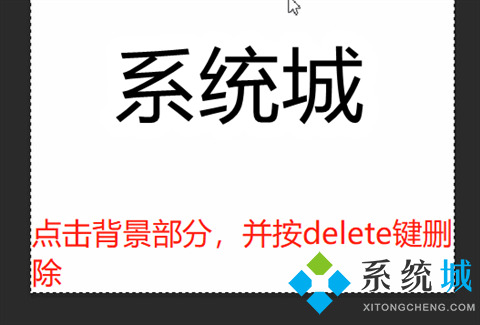
第五步
最后在菜单栏选择文件,储存为。
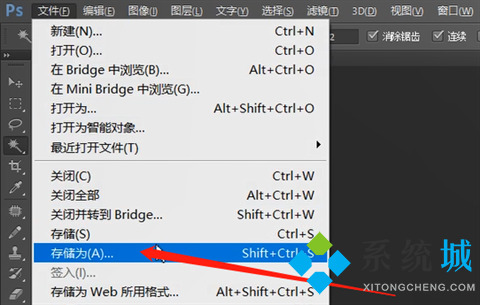
第六步
选择好路径和格式之后将图片保存即可。
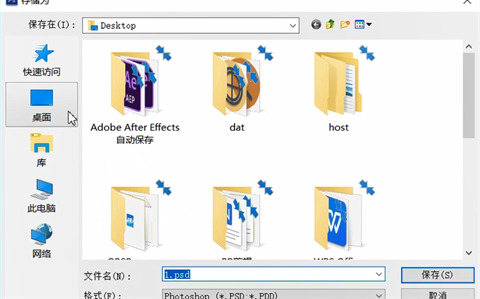
以上是小编为大家解答的关于用photoshop抠图有哪些步骤,希望对大家有所帮助。
相关教程:PS抠图
 站长资讯网
站长资讯网